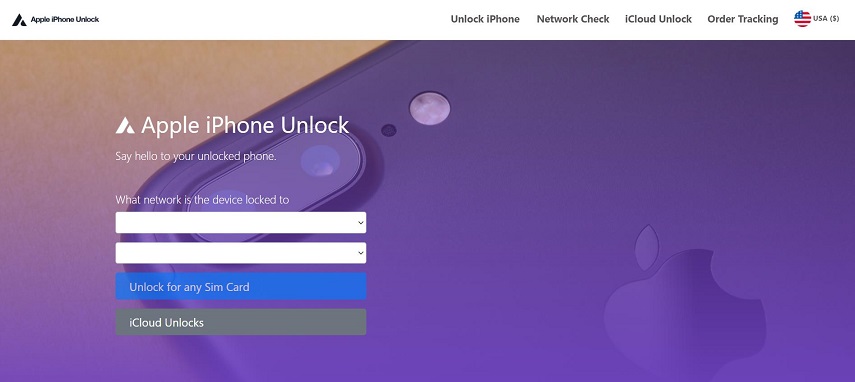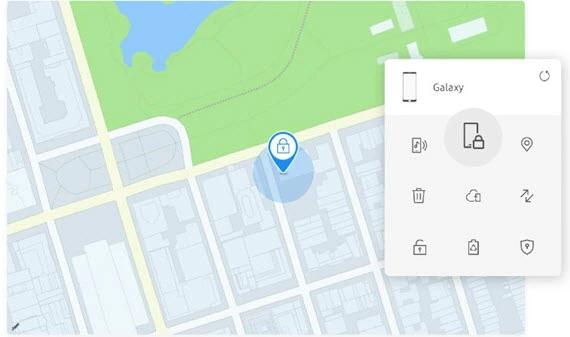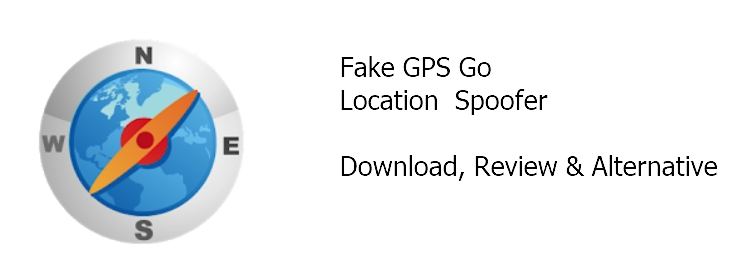実証済みガイド: beta.apple.com iOS 17.1 をダウンロードする方法
 Kiyoko Tōru
Kiyoko Tōru- 更新日:2023-10-23 カテゴリ: ios17

Apple の最新の iOS アップデートである iOS 17.1 は、beta.apple.com ポータルから開発者iOS 17.1として利用できるようになりました。 このエキサイティングな iOS の新バージョンは、iPhone ユーザーが待ち望んでいたいくつかの新機能と機能強化をもたらします。
このガイドでは、互換性のある iPhone に beta.apple.com iOS 17.1 をダウンロードしてインストールする手順を説明します。 iOS 17.1ソフトウェアにはバグが多く不安定な場合がありますが、iOS 17.1 iOS 17.1をインストールすることは、今年後半に一般公開される新機能を少しだけ見るのに最適な方法です。
beta.apple.com から iOS 17.1 をダウンロードする方法
iOS 17.1 パブリック iOS 17.1は、Apple のiOS 17.1ソフトウェア プログラムを通じてダウンロードできるようになりました。 これにより、iPhone ユーザーは、今年後半の正式公開に先立って、最新の iOS 機能をいち早く試す機会が得られます。
iOS 17.1にはバグが含まれている可能性がありますが、スニーク プレビューを入手するにはエキサイティングな方法です。 ここでは、beta.apple.com ポータルを使用して iPhone に iOS 17.1 パブリック iOS 17.1をダウンロードしてインストールする手順を説明します。
- 1. コンピュータで Web ブラウザを開き、beta.apple.com にアクセスします。

- 2. [サインイン] をクリックします。 ベータ プログラムへの登録に使用した Apple ID を入力します。

- 3. 互換性のある iPhone で、設定アプリを開き、[一般] をタップします。
- 4. 下にスクロールして、「ソフトウェア アップデート」を選択します。
- 5. [自動更新] の下に、iOS パブリック iOS 17.1のオプションが表示されるはずです。
- 6. 別の Apple ID で登録した場合は、この画面でその ID を使用してサインインできます。
- 7. メインのソフトウェア アップデート ページに戻ると、ページが更新されて iOS 17.1 パブリック ベータ アップデートが表示されます。
- 8. [ダウンロードしてインストール] をタップして、iOS 17.1 パブリック iOS 17.1を iPhone にダウンロードしてインストールします。
- 9. プロンプトに従ってインストールプロセスを完了します。 iPhone が再起動して iOS 17.1 になります。

ボーナスのヒント。 iOS 17.1をより簡単にダウンロードする方法 より早い方法
UltFone iOS ダウングレード ツールは、Apple Developer Program を使用する場合に比べて時間とお金を節約できる優れたオプションです。
UltFone iOS ダウングレードツール、Apple 開発者アカウントを必要とせずに、iOS 17.1 ベータ 1/2/3/4 およびパブリック ベータ プロファイルをダウンロードできます。 これにより、iOS 17.1にアクセスするためだけに 99 ドルの料金がかかることがなくなります。 このツールはスムーズで安全なインストール プロセスを保証し、デバイスのブリックなどの問題のリスクを軽減します。
iOS 17.1 iOS 17.1の UltFone iOS ダウングレード ツールのインストールの主な利点は次のとおりです。
- iOS 17.1 デベロッパー iOS 17.1とパブリック iOS 17.1の素早いダウンロードとインストール
- Apple 開発者アカウントは必要ありません
- インストール中にブリックやその他の問題が発生するリスクが軽減される
- ステップバイステップのガイダンスで使いやすい
- アップグレード後に発生した 150 以上の iOS の問題を修正する修復ツール
UltFone iOS ダウングレード ツールを使用して iOS 17.1 iOS 17.1をダウンロードする手順は次のとおりです。
- ステップ1Windows または Mac コンピュータに UltFone iOS ダウングレード ツールをダウンロードしてインストールします。 UltFone が起動したら、USB ケーブルを使用して iPhone をコンピュータに接続します。 次に、「iOS アップグレード/ダウングレード」をクリックします。 右下にあります。

- ステップ2次の画面で「アップグレード」を選択します。 iOS 17.1 iOS 17.1のインストールを準備します。

- ステップ3「ダウンロード」をクリックします。 UltFone は、iOS 17.1 開発者またはパブリック ベータ ファームウェア パッケージをコンピューターにダウンロードします。

- ステップ4iOS 17.1 ベータ ファームウェアのダウンロードが完了したら、[アップグレードの開始] をクリックします。 これにより、接続されている iPhone にファームウェアと iOS 17.1 ベータ プロファイルがインストールされます。

- ステップ5しばらくすると、iPhone が再起動し、最新の iOS 17.1 iOS 17.1が実行されます。

番外編。 beta.apple.com iOS 17.1 についても質問する人
Q1. iOS17はいつリリースされますか?
最初の iOS 17.1 betaapple.com プロファイルは、2023 年 7 月中旬にすでにリリースされています。より具体的に言うと、2023 年の iOS 17.1 リリース日は 7 月 12 日でした。 現在、8月から9月にかけてパブリックベータテスト期間中です。
わずか数週間後の 2023 年 9 月初旬に、Apple は iPhone 15 の発売イベントを開催し、iOS 17.1 の機能を発表する可能性があります。 iPhone イベントから 1 ~ 2 週間以内 (通常は 9 月中旬)、iOS 17.1 の最終安定バージョンが一般公開されます。
Q2. iOS 17.1 対応デバイスとは何ですか?
iOS 17.1 がサポートされているデバイスは次のとおりです:
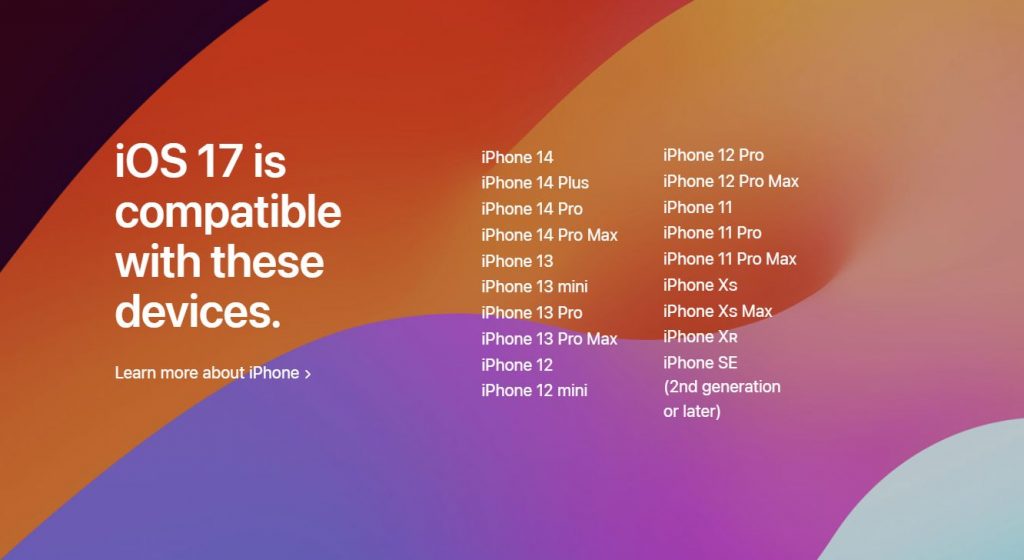
Q3. iOS 17.1iOS 17.1を削除するにはどうすればよいですか?
iOS 17.1 iOS 17.1を削除するには、デバイスを消去し、iOS 16 以前にダウングレードする必要があります。 最初に必ずデータをバックアップしてください。 次に、[設定] > [設定] に移動します。 一般 > ソフトウェア アップデートを選択し、[プロファイルの削除] をタップして iOS 17.1 ベータ プロファイルを削除します。 次に、iPhone を消去して工場出荷時の設定に戻します。
ただし、iOS 17.1からのダウングレードは難しい場合があります。 iOS 17.1 iOS 17.1を安全かつスムーズに削除するには、UltFone iOS Downgrade Tool などのツールを使用することを強くお勧めします。 UltFone は、データ損失やその他の問題を引き起こすことなくデバイスをダウングレードできます
まとめ
iOS 17.1 では、iPhone エクスペリエンスを向上させるエキサイティングな新機能とアップデートが提供される予定です。 正式なパブリック リリースはまだ 1 ~ 2 か月先ですが、iOS 17.1 Apple パブリック iOS 17.1を今すぐインストールすることで早期アクセスを入手できます。
インストール プロセスをさらに簡単にするには、UltFone iOS ダウングレードツール。iPhone を iOS 17.1 iOS 17.1にアップデートすれば、誰よりも早く iOS の未来を垣間見ることができるようになります。 今すぐ iOS 17.1 iOS 17.1で最新のイノベーションを活用する準備をしましょう。
 Kiyoko Tōru
Kiyoko Tōru